如何更改Excel2016表格行的颜色?
2016年如何改变Excel2016表格行的颜色?
1.用鼠标左键双击电脑桌面上的Excel2016程序图标,打开运行。在Excel2016程序窗口中,单击“空白工作簿”选项以创建新的空白工作簿。如图;
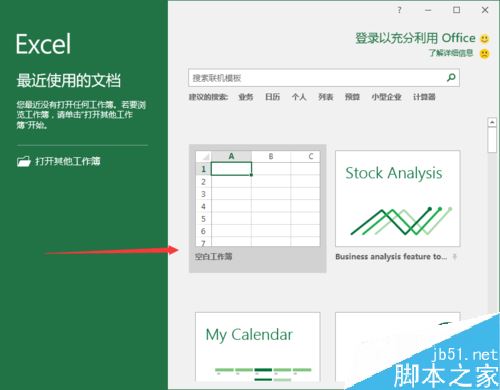
2.在打开的Excel2016窗口中,单击左上角的“文件”选项按钮。如图;
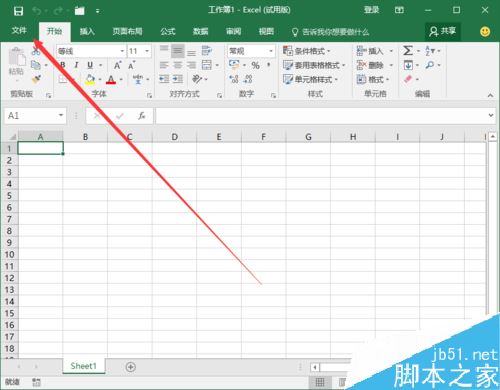
3.在“文件”选项框中,选择“选项”命令并单击它。如图;
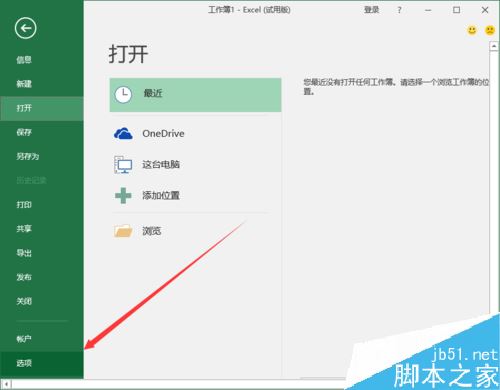
4.单击“选项”命令后,“Excel选项”对话框窗口将在此时打开。如图;
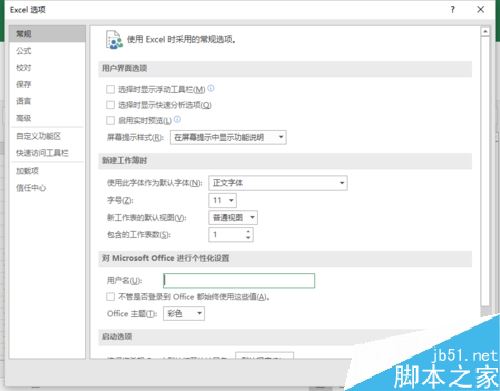
5.在“Excel选项”对话框窗口中,将选项卡切换到“高级”选项卡栏。如图;
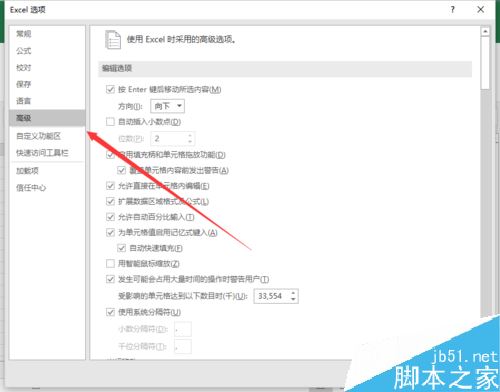
6.在“高级”选项卡的右窗格中,找到“网格线颜色”选项,然后选择您喜欢的颜色。最后,点击“确定”按钮。如图;
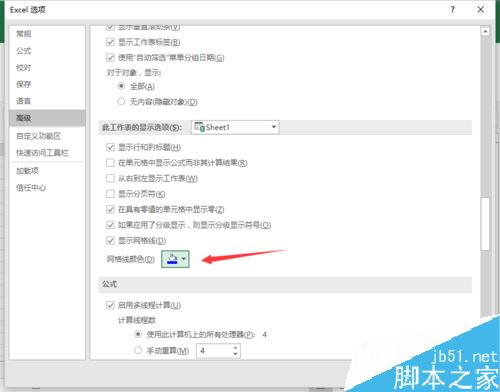
7.返回到Excel2010工作表编辑窗口,可以看到所有网格线的颜色都发生了变化。如图;
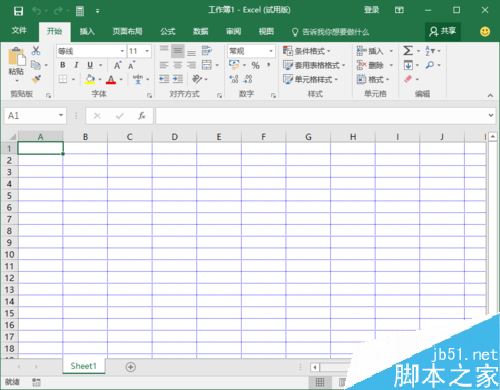
相关文章阅读:
当Excel2016提示向程序发送命令时出现问题怎么办?
如何更改Excel2016的默认保存路径?关于更改默认保存路径的教程。
Excel2016“如何以只读方式打开”Excel2016以只读方式打开教程。
以上就是本文的全部内容,希望对大家有所帮助。有其他问题可以留言交流。请继续关注!
版权声明:如何更改Excel2016表格行的颜色?是由宝哥软件园云端程序自动收集整理而来。如果本文侵犯了你的权益,请联系本站底部QQ或者邮箱删除。

















